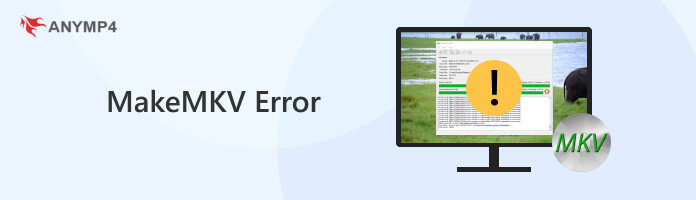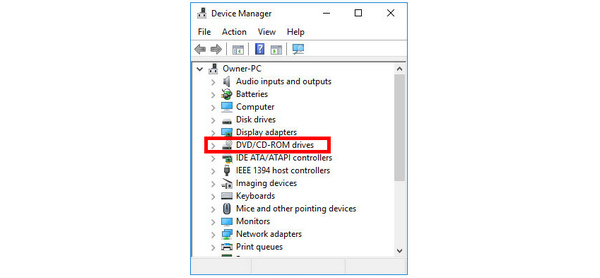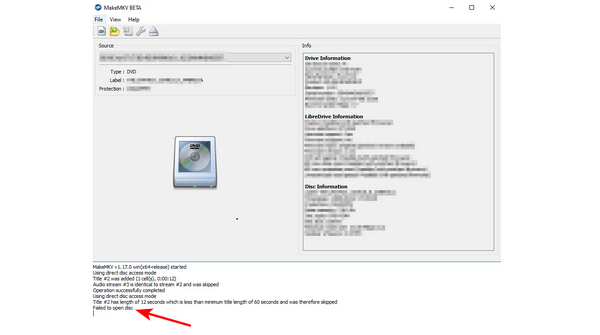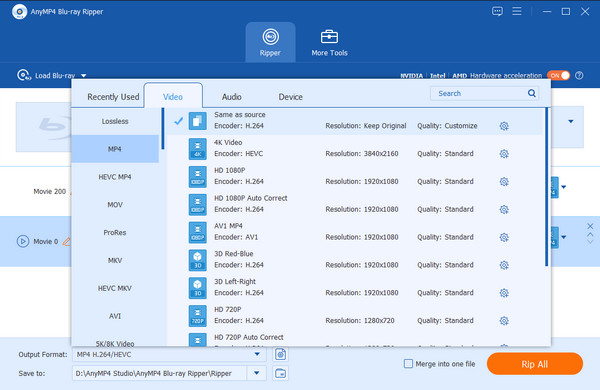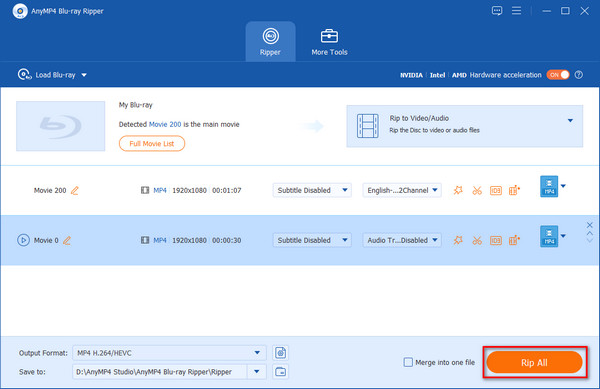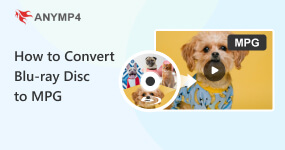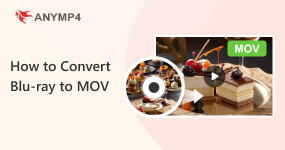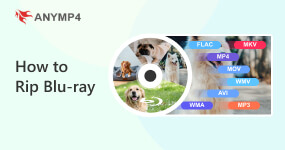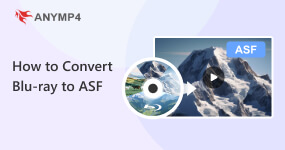Sådan rettes MakeMKV-fejl for at bruge det gnidningsløst
Matroska Video- eller MKV-fil er en af de mest populære digitale containerfiler, der bruges i dag. Selvom det primært bruges som et videoformat, er MKV en containerfil, der kan behandle både videoer og lyd samtidigt. I denne artikel lærer vi alt om MakeMKV. Denne software kan bruges til at konvertere filer til en MKV-containerfil, og vi vil opdage, hvordan man løser almindelige MakeMKV-fejl for at hjælpe brugerne med at digitalisere deres DVD-data.
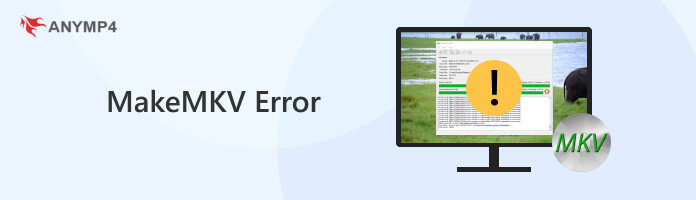
Del 1. MakeMKV kan ikke finde optisk drev
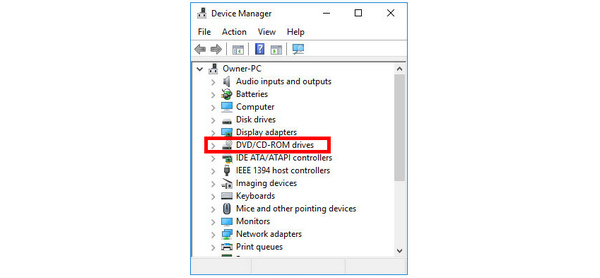
Hvis der vises en fejl eller meddelelse om MakeMKV kan ikke finde det optiske drev, dobbelttjek om din MakeMKV-version er opdateret er et godt første skridt. Derefter skal du opdatere den til den nyeste version. Den næste løsning ville være at afinstallere og installere softwaren igen. Men hvis problemet fortsætter, er det en god løsning at opdatere din computers dvd/cd-rom-drev i din Enhedshåndtering.
Da MakeMKV er software lavet til at skrive data på fysiske diske, kræves optiske drev til at læse de fysiske diske, hvis du vil tilføje data. Med det i tankerne er det en pålidelig vedligeholdelsesrutine at holde din dataskrivningssoftware og din enheds drivere opdateret.
Del 2. MakeMKV-læsefejl Løsning
Læsefejl opstår, hvis MakeMKV ikke kan læse de data, der er krypteret på en fysisk disk. Med det i tankerne er den almindelige løsning på dette problem at omgå MakeMKV ved at kopiere data fra filer på en disk direkte ind i din computers filhåndtering. Bagefter skal du blot bruge en backup-disk og derefter overføre de kopierede data ved hjælp af MakeMKV som normalt.
Den mest almindelige årsag til læsefejl er forankret i beskadigede diske eller ødelagte optiske drev. Da MakeMKV kun er en software, kan denne fejl ikke være forårsaget af programmet.
Del 3. MakeMKV kunne ikke åbne disken
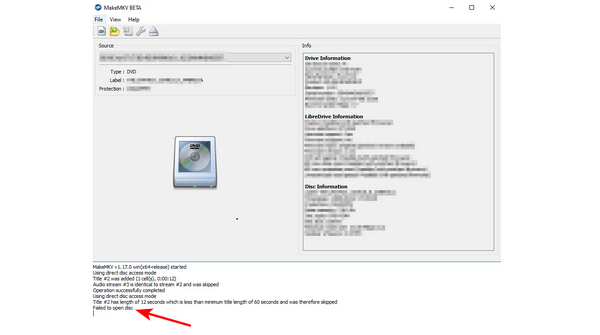
Diske, der ikke kan åbnes eller læses af MakeMKV, er et andet almindeligt problem, der kan være forankret i den disk, der bruges, eller selve programmet. For at løse dette problem skal du sørge for, at den disk, du bruger, er ren og ikke beskadiget. Ellers udskift den. Hvis du er sikker på, at din disk ikke har noget problem med den, skal du tjekke for MakeMKV- og DVD/CD-ROM-driveropdateringer på din computer.
Da en disk, der ikke kan åbnes, er den mest almindelige fejl, der involverer denne enhed, har den også nemme at følge løsninger som dem, der er delt i denne del.
Del 4. 116736 MakeMKV-fejl
For at løse denne fejl skal du sørge for, at den disk, du ripper fra, er i god stand, fordi den ikke er beskadiget, beskadiget eller ødelagt. Fejlkode 116736 opstår ofte, hvis de diske, du behandler, ikke kan rippes ind på din computers harddisk. Men hvis du er sikker på, at den disk, du kopierer, er i god stand, er geninstallation af MakeMKV på din enhed et sikkert valg. En anden mulighed er at kontrollere, om din computers optiske driver er opdateret. Tjek din Enhedshåndtering, højreklik på DVD/CD-ROM-drevet, vælg egenskaber, og vælg derefter opdateringsindstillingen.
Del 5. Kan ikke rippe DVD med MakeMKV

Hvis du står over for et problem, der involverer dvd'er, som MakeMKV ikke kan rippe, skal du først dobbelttjekke, om diskens integritet er sikker ved at afspille og se den i en afspiller. Hvis DVD'en afspilledes som sædvanligt og blev spillet færdig til slutningen, er det MakeMKV's software, der er skyld i. Løs dette ved at søge efter MakeMKV-opdateringen og derefter downloade den til din software. En anden løsning er simpelthen at geninstallere enheden for at sikre, at den kører med standardindstillingerne. Det sidste du ikke kan gå glip af er at finde en anden gratis DVD-ripper som MakeMKV-alternativet.
Del 6. Kan ikke gemme Blu-ray med MakeMKV
Blu-ray-diske, der behandles eller rippes af MakeMKV, og som pludselig stopper på tilfældige tidspunkter, kan være forårsaget af ændringer, der er anvendt i de seneste MakeMKV-opdateringer. Med det i tankerne er det sandsynligvis den fungerende løsning at nulstille det drev, du bruger til at læse Blu-ray-disken. Hvis du bruger et eksternt diskdrev, skal du slukke det og derefter koble det fra computeren igen. Vent derefter et par minutter, før du sætter det i igen og derefter tænder det. Hvis din computer har en indbygget driver, skal du lukke den ned og derefter vente et øjeblik, før du tænder den igen.
En nulstilling af optisk driver vil være i stand til at integrere de seneste ændringer, som MakeMKV-opdateringer kan forårsage.
Del 7. Kontinuerlige SCIS-fejl på MakeMKV

SCIS-fejl forekommer almindeligvis i Blu-ray-diskhardwareproblemer eller støvopbygning i optiske drivere, der bruges til at behandle diske. For at løse dette problem skal du sørge for, at den Blu-ray-disk, du bruger, er sund og fremstillet med kvalitet i tankerne. Dette er forankret i
MakeMKV's følsomhed over for Blu-ray-diske; laver små fejl i sådan hardware, der forårsager kontinuerlige SCIS-fejl. Men et bedre første skridt til at løse denne type fejl er simpelthen at rense støvopbygningen i det optiske drev, du bruger, da det også kan forårsage denne type fejl.
Del 8. Bedste MakeMKV-alternativ
Selvom det er pålideligt og almindeligt brugt, kan alderen for MakeMKV ikke nægtes. Nogle almindelige problemer med rod i dette problem er ustabile softwareopdateringer, der forårsager fejl, følsomhed over for disk, som den kan behandle, og andre mindre, men dvælende problemer. Med det i tankerne er det et smartere valg at bruge en moderne DVD-ripper, der kan levere den service, MakeMKV kan gøre - og den bedste software, der kan levere disse tjenester og mere, er ingen ringere end AnyMP4 Blu-ray Ripper.
Til at starte med kan den mest pålidelige service, som dette program kan udføre, spores til standardformatet, det bruger, som er MKV Lossless. Dette blev indstillet som standardindstillingen for at sikre, at integriteten af den originale video og lyd, der vil blive læst, bevares til dens faktiske kvalitet.
Ud over denne pålidelighed er det så enkelt at bruge Blu-ray-ripperfunktionen som at følge tre enkle trin:
1. Indlæs den Blu-ray-disk, du vil rippe, i softwaren.

2. Vælg det outputformat, som video- og lyddataene skal konverteres til. Som før nævnt er standardformatet MKV Lossless.
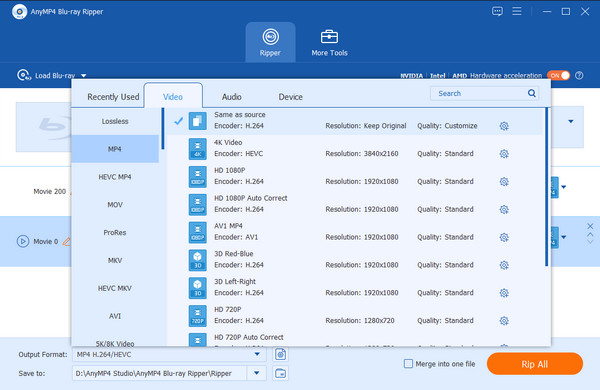
3. Du skal blot vælge output-mappen, hvor Blu-ray-rippen vil blive gemt, og klik derefter på Rip alle knappen for at starte processen.
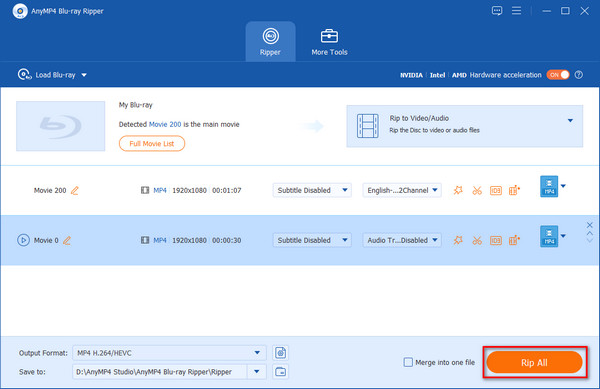
Videre til de moderniserede funktioner, som AnyMP4 Blu-ray Ripper kan levere, andre filtyper, som softwaren kan konvertere til at spænde fra MP4, AVI, WMV, FLV, MOV og mere til videokonvertering. I mellemtiden kan udpakkede lydfiler konverteres til MP3, FLAC, ALAC, M4A, AAC, AIFF, WMA, WAV og mere. Alle disse filtyper kan rippes og konverteres 30 gange hurtigere og mere effektivt end anden rippersoftware takket være dette programs GPU-accelerationsunderstøttelse.
Andre bemærkelsesværdige funktioner:
- Blu-ray video editor.
- Undertekstintegrator til Blu-ray-videoer.
- Effekt- og filtereditor til Blu-ray-videoer.
- Blu-ray AI 4K videoforstærker.
- Blu-ray video kompressor.
Imponeret over, hvordan disse funktioner kan arbejde sammen? Download softwaren nu og oplev disse tilbud selv!
Del 9. Ofte stillede spørgsmål om MakeMKV-fejl
Er MakeMKV sikkert?
Ja, det er sikkert. MakeMKV er en pålidelig software til DVD-ripping. Deres hjemmeside garanterer, at softwaren er fri for spyware, adware og vira.
Kan MakeMKV rippe 4K?
Det kan kun gøre det, hvis dit drev er 4K-venligt. Ellers kan videoer ikke rippes til 4K. AnyMP4 Blu-ray Ripper, alternativet præsenteret i denne artikel, kan forbedre Blu-ray-videoer til 4K ved hjælp af AI.
Er MakeMKV nede?
Nej det er ikke. MakeMKV er stadig aktiv og kan bruges indtil i dag. Der er dog anden moderne software, der kan levere de tjenester, som MakeMKV kan.
Er MakeMKV gratis?
Ja, du kan bruge freeware-versionen af MakeMKV gratis. Det kan bruges til at konvertere og streame DVD-videoer. Blu-ray-understøttelse er dog kun begrænset til en 30-dages gratis prøveperiode.
Er MakeMKV lovligt?
Ja det er. Rippe DVD'er ved hjælp af softwaren er lovligt. Det er dog ikke tilfældet at bruge rippede videoer til kommerciel brug.
Kan jeg bruge MakeMKV efter 30 dage?
Du kan bruge MakeMKV gratis, hvis du kun behandler DVD-videoer. Blu-ray-brug er dog låst efter 30 dage. Du skal købe softwarens shareware-funktionalitet for at få adgang til Blu-ray-filer efter den begrænsede gratis periode.
Konklusion
Selvom digitale videoer og lyd nu er let tilgængelige og tilgængelige online, er blu-ray-kvalitet stadig på toppen af spillet, især da Blu-ray-udgivelser ofte har bonusindhold til forbrugere, som vil benytte dem. Heldigvis findes der utallige software, der kan rippe indholdet af Blu-ray-udgivelser som MakeMKV og AnyMP4 Blu-ray Ripper.
Ved at bruge denne software kan både standard- og bonusindholdet af høj kvalitet fra Blu-ray-udgivelser nu nydes digitalt i moderne enheder uden brug af dedikerede diskafspillere eller eksterne optiske drev.
Hvis denne artikel hjalp dig med at løse almindelige fejl, der ofte plager den daterede MakeMKV-software, kan du overveje at dele den online for at hjælpe andre brugere, der leder efter en måde at konvertere Blu-ray-diskdata til digitale.